Wendy의 앱이 작동하지 않는 문제를 해결하는 방법
게시 됨: 2024-02-13Wendy's 앱이 휴대폰에서 작동하지 않더라도 당황하지 마십시오. 이 기사에서는 이 문제에 대한 가장 빠르고 쉬운 해결책을 소개합니다.
Wendy의 앱은 행복, 즉 신선하고 좋은 음식을 주문하는 데 도움을 줍니다. 하지만 웬디의 앱이 작동하지 않는다면 상당히 실망스러울 수 있습니다. 비슷한 문제가 발생하여 해결 방법을 찾고 계십니까?
그렇다면 올바른 장소에 도착한 것입니다. 이 문서에서는 문제에 대한 최선의 해결책을 자세히 설명합니다. 하지만 먼저 "웬디의 앱은 왜 작동하지 않나요?"라는 또 다른 중요한 질문에 답해 보겠습니다. 문제를 촉발한 원인을 알면 문제를 더 잘 해결하는 데 도움이 될 수 있습니다. 따라서 다음 단락에서 동일한 내용을 논의하겠습니다.
Wendy의 앱이 작동하지 않는 이유
다음은 Wendy의 앱이 작동하지 않는 이유일 수 있습니다.
- 무작위 애플리케이션 버그
- WiFi 네트워크 문제
- 누적된 애플리케이션 캐시
- VPN의 간섭
위에는 Wendy의 애플리케이션이 작동하지 않을 수 있는 요인이 있습니다. 이제 문제를 해결하는 방법을 알아 보겠습니다.
Wendy의 앱이 작동하지 않는 문제 수정
Wendy's food 앱이 작동하지 않는 경우 다음 해결 방법을 적용할 수 있습니다.
수정 1: WiFi 연결 확인
네트워크 연결 상태가 좋지 않아 발생한 문제가 발생할 수 있습니다. 따라서 문제를 해결하려면 아래 단계에 따라 WiFi 연결을 확인하고 다시 연결해야 합니다.
- 먼저 화면을아래로 스와이프하여 휴대폰의 제어 센터나 바로가기 패널에 액세스하세요.
- 둘째, WiFi 아이콘을 탭하여 일시적으로 비활성화합니다.

- 이제 모바일 데이터를 사용하거나 Wi-Fi를 다시 활성화하여 Wendy's 애플리케이션을 사용할 수 있습니다.
또한 읽어 보세요: 맥도날드 앱이 Android 및 iPhone에서 작동하지 않는 문제를 해결하는 방법
수정 2: 응용 프로그램 다시 시작
때로는 Wendy의 앱이 작동하지 않는 등의 복잡한 문제는 애플리케이션을 다시 시작하는 등의 가장 간단한 해결 방법이 있습니다. 따라서 응용프로그램을 강제로 닫았다가 다시 시작하여 문제를 일으킬 수 있는 임의의 버그를 수정할 수 있습니다.
Android에서 앱 다시 시작
- 우선, 휴대폰의 홈 화면을 위로 스와이프하여 애플리케이션 메뉴를 불러옵니다.
- 둘째,설정 앱을 찾아서 탭하세요.
- 이제 페이지 하단에서 앱을 선택하세요.
- 이제 화면 오른쪽 상단에서 점 세 개 아이콘을 선택할 수 있습니다.
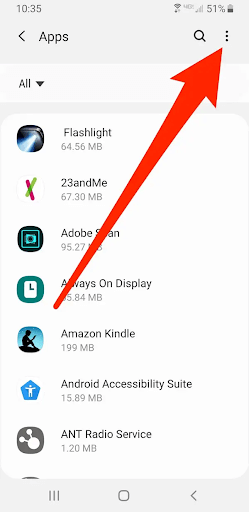
- 이제시스템 앱 표시 옵션을 탭하고 닫으려는 애플리케이션을 선택하세요.
- 마지막으로 애플리케이션을 강제 종료 하고 다시 시작합니다.
iPhone에서 앱 다시 시작
- 먼저 위로 스와이프하여 앱 전환기에 액세스하세요.
- 둘째, 좌우로 스와이프하여 Wendy's를 찾으세요.
- 이제 Wendy's 애플리케이션을 스와이프하여 닫으세요.
- 애플리케이션을 닫은 후 앱 아이콘을 탭하여 다시 시작하세요.
수정 3: 애플리케이션에 로그인
손상된 계정 데이터는 Wendy's 앱이 작동하지 않는 또 다른 이유일 수 있습니다. 따라서 애플리케이션에서 로그아웃했다가 다시 로그인하여 작동하게 할 수 있습니다. 이를 수행하는 단계는 다음과 같습니다.

- 먼저 Wendy's 애플리케이션 화면 하단에서 계정을 선택하세요.
- 둘째, 사용 가능한 옵션에서 설정을 선택합니다.
- 이제 애플리케이션에서 로그아웃 할 수 있습니다.
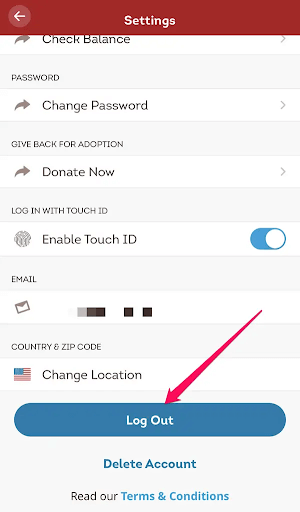
- 마지막으로 로그아웃 후 애플리케이션에 로그인합니다.
또한 읽어 보세요: Google 어시스턴트를 사용하여 Google 지도에서 내비게이션을 중지하는 방법
수정 4: Wendy의 애플리케이션 업데이트
애플리케이션을 업데이트하면 버그가 수정되고 장치와의 호환성이 향상되어 Wendy의 앱이 로딩 화면에서 멈추는 등의 문제를 해결할 수 있습니다. 따라서 아래 단계에 따라 애플리케이션을 업데이트할 수 있습니다.
- 먼저 기기에서Play Store 또는 App Store를엽니다.
- 둘째,Wendy의 애플리케이션을 검색합니다.
- 이제 업데이트 버튼을 클릭하여 애플리케이션을 업데이트하세요.
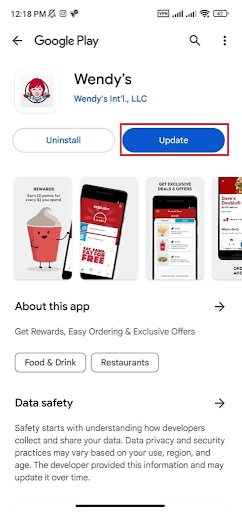
수정 5: 애플리케이션 캐시 지우기
캐시는 사용자 경험을 향상시키고 애플리케이션이 더 빠르게 로드되도록 돕습니다. 그러나 캐시가 손상되거나 불필요하게 축적되면 현재 겪고 있는 것과 같은 문제가 발생합니다. 따라서 아래 단계에 따라 캐시를 지울 수 있습니다.
- 먼저Wendy's 애플리케이션 아이콘을 길게 누릅니다.
- 둘째, 앱 정보 또는 앱 정보와 유사한 옵션을 선택합니다.
- 이제 스토리지 사용량 또는 스토리지를 선택하십시오.
- 이제 캐시 지우기를 선택할 수 있습니다.
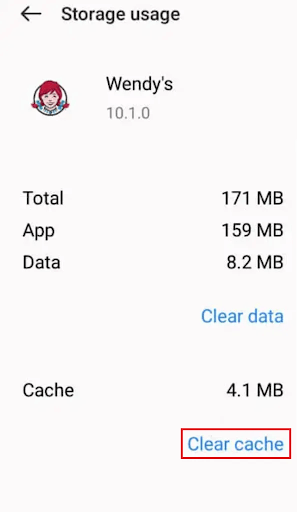
- 마지막으로 캐시를 지운 후 애플리케이션을 실행하세요.
수정 6: VPN 비활성화
VPN 또는 가상 사설망 서비스가 Wendy의 애플리케이션 기능을 방해할 수 있습니다. 따라서 VPN을 꺼서 문제를 해결할 수 있습니다. 아래는 이를 수행하는 지침입니다.
- 우선 VPN 애플리케이션을 시작하세요.
- 이제 제공된 컨트롤을 사용하여 VPN을 비활성화하세요.
수정 7: Wendy's 애플리케이션 제거 및 재설치
위 해결 방법 중 어느 것도 효과가 없으면 아래 단계에 따라 Wendy의 애플리케이션을 제거하고 다시 설치해 볼 수 있습니다.
Android에서 Wendy's를 제거하고 다시 설치하는 단계
- 시작하려면Wendy's 애플리케이션 아이콘을 길게 누르세요.
- 이제 제거 옵션을 선택하십시오.
- 확인을 눌러 제거를 확인하세요.
- 애플리케이션을 제거한 후 Play 스토어에서 Wendy's를 검색하세요.
- 마지막으로 설치 버튼을 클릭하여 애플리케이션을 다시 설치하세요.
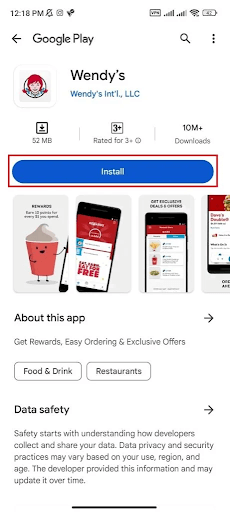
iOS에서 Wendy's를 제거하고 다시 설치하는 단계
- 먼저, 아이폰 홈 화면에서 Wendy's 앱을 길게 누르세요.
- 둘째, 앱 제거 옵션을 선택합니다.
- 이제 앱 삭제를 선택하여 애플리케이션 제거를 확인하세요.
- App Store로 이동하여 Wendy's를 찾으세요.
- 마지막으로 받기 또는 클라우드 아이콘을 탭하여 애플리케이션을 다시 설치하세요.
또한 읽어 보세요: 최고의 Instagram 사진 및 비디오 다운로더 앱
Wendy의 앱이 작동하지 않는 문제가 수정되었습니다.
이 기사에서는 Wendy의 앱이 기기에서 작동하지 않는 경우 시도해 볼 수 있는 다양한 해결 방법에 대해 설명했습니다. 첫 번째 수정으로 문제 해결을 시작하고 문제가 사라지면 중지할 수 있습니다. 그러나 문제를 해결하는 데 어려움이 있거나 다른 더 나은 수정 사항을 알고 있거나 이 글에 대해 공유하고 싶은 사항이 있는 경우 댓글 섹션을 통해 당사에 연락할 수 있습니다. 또한 다양하고 복잡한 기술 문제를 해결하기 위한 더 많은 가이드를 보려면 소셜 미디어에서 우리를 팔로우하고 뉴스레터를 구독하는 것을 잊지 마세요.
